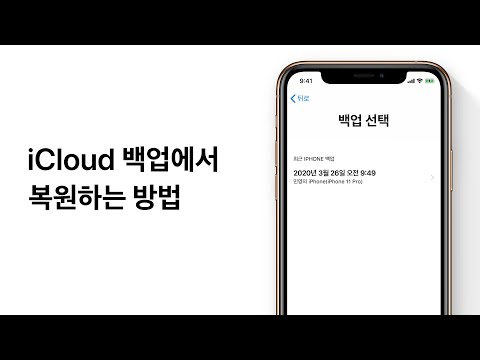
콘텐츠
24 시간에서 48 시간 후에 멈추거나 계속 진행되는 iCloud 복원을 중지하는 방법을 설명합니다.
앱 설치가 중단되거나 다른 복원 문제가 발생하면 iOS 업데이트를 설치하지 못하게되고 백업 및 복원 과정을 계속 진행하면서 배터리 수명이 단축 될 수 있습니다.
iPhone의 가장 큰 특징 중 하나는 iCloud로 백업하고 iCloud에서 복원하여 iPhone을 이전과 똑같은 설정으로 복원 할 수 있다는 것입니다.
이것이 대부분의 시간 동안 작동하는 동안, 때때로 iPhone 또는 iPad는 말할 것이다 iCloud 복원 진행 중 시작한 지 며칠 후. 설치를 거부하거나 특정 이유가 표시되지 않는 앱이있을 수 있습니다.
이 가이드는 멈춘 iCloud 복원을 중지하여 배터리 수명을 늘리고 업데이트를 설치하고 잠금 화면에서 해당 메시지를 보는 것을 중지하는 방법을 보여줍니다.

iPhone 또는 iPad에서 복원 된 iCloud 복원을 수정하는 방법.
iCloud 복원은 콘텐츠에 따라 1 ~ 2 시간이 걸릴 수 있습니다. 느린 연결과 거의 모든 iPhone에서 최대 하루가 걸릴 수 있지만 그 이후에는 끌면 iCloud 복원을 수동으로 중지해야합니다. 이 프로세스의 단점은 체크리스트 또는 오류 메시지로 복원되지 않은 것을 알 수 없다는 것입니다.
필요한 경우 iPhone을 공장 출하 상태로 초기화 한 다음 iCloud에서 복원하여 프로세스를 시작하고 작동하도록 할 수 있지만 같은 상황이 될 수 있습니다.
이것이 일어나는 이유는 분명하지 않지만, 지금까지 우리에게 공통적 인 문제는 아닙니다. 다음은 1 분 안에 iCloud Restore를 중지하는 방법입니다. 이 기능은 iPhone, iPad 및 iOS 11부터 iOS 11까지 작동합니다.
iCloud 복원을 중지하는 방법
이 작업을 수행하는 데 컴퓨터가 필요하지 않으며 누락 된 사항이없는 한 백업에서 새 iCloud 복원을 수행 할 필요가 없습니다. 다음은 귀하가 취해야 할 간단한 절차입니다.
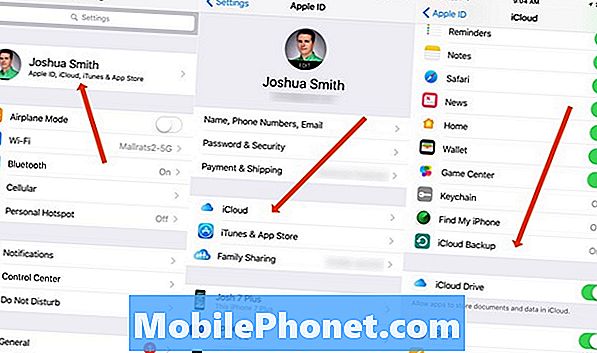
중단 된 iCloud 복원을 중지하는 방법.
1 단계. 이동 설정 아이폰에.
2 단계. 이제 iCloud 설정.
3 단계. 이 화면에서 이동해야합니다. 지원.
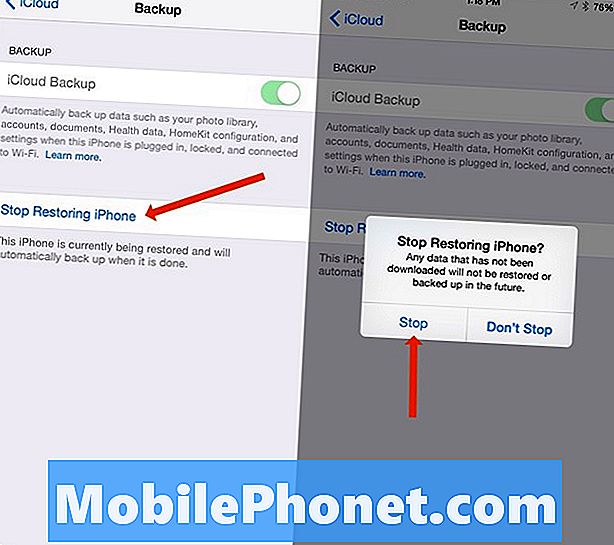
iCloud Restore를 중지하십시오.
4 단계. 다음 화면에서 iPhone 복원 중지.
5 단계.경고와 함께 복원을 중지할지 여부를 묻는 팝업이 표시됩니다. Stop on Tap.
이 단계를 완료하면 진행중인 iCloud 복원에 대한 경고가 더 이상 표시되지 않으므로 정상적으로 휴대 전화를 사용할 수 있습니다. 이것은 되돌릴 수있는 프로세스는 아니지만 새로운 iCloud 백업을 만들기 전에 항상 이전 iCloud 백업에서 복원 할 수 있습니다.
다른 iCloud 복원 또는 iCloud 백업 문제가 발생하는 경우이 비디오 및 가이드를 사용하여 몇 분 안에 문제를 해결할 수 있습니다.
iOS 12 vs iOS 11 : iOS 12.2의 새로운 기능























